
Yn aml, wrth weithio gyda thablau Excel, mae'n rhaid i chi newid maint y celloedd. Mae'n ymddangos bod elfennau o wahanol feintiau ar y ddalen. Wrth gwrs, nid yw nodau ymarferol bob amser yn cyfiawnhau hyn ac yn aml nid yw'n esthetig yn bodloni'r defnyddiwr. Felly, mae'r cwestiwn yn codi ynghylch sut i wneud celloedd yr un maint. Gadewch i ni ddarganfod sut y gellir eu halinio yn Excel.
Aliniad maint
Er mwyn alinio maint y celloedd ar y ddalen, mae angen i chi gyflawni dwy weithdrefn: newid maint y colofnau a'r rhesi.
Gall lled y golofn amrywio o 0 i 255 uned (gosodir 8.43 pwynt yn ddiofyn), gall uchder y rhes fod rhwng 0 a 409 pwynt (12.75 uned yn ddiofyn). Mae un pwynt uchder oddeutu 0.035 centimetr.
Os dymunir, gellir disodli'r unedau mesur uchder a lled gydag opsiynau eraill.
- Bod yn y tab Ffeilcliciwch ar yr eitem "Dewisiadau".
- Yn y ffenestr Dewisiadau Excel a agorwyd, ewch i "Uwch". Yn rhan ganolog y ffenestr rydym yn dod o hyd i'r bloc paramedr Sgrin. Ehangwch y rhestr ger y paramedr "Unedau ar y llinell" a dewiswch un o bedwar opsiwn posib:
- Centimetrau
- Modfeddi
- Milimetrau
- Unedau (wedi'u gosod yn ddiofyn).
Ar ôl i chi benderfynu ar y gwerth, cliciwch ar y botwm "Iawn".


Felly, mae'n bosibl sefydlu'r mesur y mae'r defnyddiwr yn canolbwyntio orau arno. Yr uned system hon a fydd yn cael ei rheoleiddio yn y dyfodol trwy nodi uchder y rhesi a lled colofnau'r ddogfen.
Dull 1: alinio celloedd yn yr ystod a ddewiswyd
Yn gyntaf oll, byddwn yn darganfod sut i alinio celloedd mewn ystod benodol, er enghraifft, tabl.
- Dewiswch yr ystod ar y ddalen yr ydym yn bwriadu gwneud maint y celloedd yn gyfartal.
- Bod yn y tab "Cartref"cliciwch ar y rhuban ar yr eicon "Fformat"sydd wedi'i leoli yn y bloc offer "Celloedd". Mae rhestr o leoliadau yn agor. Mewn bloc "Maint celloedd" dewis eitem "Uchder y llinell ...".
- Mae ffenestr fach yn agor Uchder rhes. Rydyn ni'n nodi yn yr unig faes sydd ganddo, y maint mewn unedau, y dymunir ei osod ar bob llinell o'r ystod a ddewiswyd. Yna cliciwch ar y botwm "Iawn".
- Fel y gallwch weld, mae maint celloedd yr ystod a ddewiswyd o uchder wedi dod yn gyfartal. Nawr bydd angen i ni ei docio o led. I wneud hyn, heb gael gwared ar y dewis, rydym unwaith eto yn galw i fyny'r ddewislen trwy'r botwm "Fformat" ar y tâp. Y tro hwn yn y bloc "Maint celloedd" dewis eitem "Lled colofn ...".
- Mae'r ffenestr yn cychwyn yn union yr un fath ag yr oedd wrth bennu uchder y llinell. Rhowch led y golofn mewn unedau yn y maes, a fydd yn cael ei gymhwyso i'r ystod a ddewiswyd. Cliciwch ar y botwm "Iawn".





Fel y gallwch weld, ar ôl yr ystrywiau a berfformiwyd, daeth celloedd yr ardal a ddewiswyd yn hollol union yr un maint.

Mae dewis arall i'r dull hwn. Gallwch ddewis ar y panel cyfesurynnau llorweddol y colofnau hynny rydych chi am wneud yr un lled. Yna rydym yn clicio ar y panel hwn gyda'r botwm dde ar y llygoden. Yn y ddewislen sy'n agor, dewiswch "Lled colofn ...". Ar ôl hynny, mae ffenestr yn agor i fynd i mewn i led colofnau'r ystod a ddewiswyd, y buom yn siarad amdani ychydig yn uwch.

Yn yr un modd, dewiswch linellau'r ystod yr ydym am alinio ynddo ar y panel cyfesurynnau fertigol. Rydym yn clicio ar y dde ar y panel, yn y ddewislen sy'n agor, yn dewis yr eitem "Uchder y llinell ...". Ar ôl hynny, mae ffenestr yn agor lle dylid nodi'r paramedr uchder.

Dull 2: alinio celloedd yn y ddalen gyfan
Ond mae yna adegau pan fydd angen i chi alinio celloedd nid yn unig yr ystod a ddymunir, ond y ddalen gyfan yn ei chyfanrwydd. Mae dewis pob un ohonynt â llaw yn dasg hir iawn, ond mae'n bosibl eu dewis gydag un clic yn unig.
- Cliciwch ar y petryal sydd wedi'i leoli rhwng y paneli cyfesurynnau llorweddol a fertigol. Fel y gallwch weld, ar ôl hynny mae'r ddalen gyfredol gyfan wedi'i dewis yn llawn. Mae ffordd arall o ddewis y ddalen gyfan. I wneud hyn, teipiwch y llwybr byr bysellfwrdd ar y bysellfwrdd Ctrl + A..
- Ar ôl dewis ardal gyfan y ddalen, rydym yn newid lled y colofnau ac uchder y rhesi i un maint yn ôl yr un algorithm a ddisgrifiwyd wrth astudio'r dull cyntaf.


Dull 3: llusgwch y ffiniau
Yn ogystal, gallwch alinio maint celloedd trwy lusgo'r ffiniau â llaw.
- Rydym yn dewis y ddalen gyfan neu ystod o gelloedd ar y panel cyfesurynnau llorweddol yn y ffyrdd a ddisgrifir uchod. Gosodwch y cyrchwr ar ffin y colofnau yn y panel cyfesurynnau llorweddol. Ar yr un pryd, yn lle'r cyrchwr, dylai croes ymddangos, lle mae dwy saeth yn pwyntio i gyfeiriadau gwahanol. Daliwch botwm chwith y llygoden i lawr a llusgwch y ffiniau i'r dde neu'r chwith, yn dibynnu a oes angen i ni eu hehangu neu eu culhau. Mae hyn yn newid lled nid yn unig y gell gyda'r ffiniau rydych chi'n eu trin, ond hefyd pob cell arall o'r ystod a ddewiswyd.

Ar ôl i chi orffen llusgo a rhyddhau botwm y llygoden, bydd gan y celloedd a ddewiswyd o led yr un dimensiynau, gan gyfateb yn llwyr â lled yr un y cyflawnwyd yr ystryw drosto.
- Os na wnaethoch chi ddewis y ddalen gyfan, yna dewiswch y celloedd yn y panel cyfesurynnau fertigol. Yn yr un modd ag yn y paragraff blaenorol, llusgwch ffiniau un o'r rhesi gyda'r botwm llygoden wedi'i ddal i lawr nes bod y celloedd yn y rhes hon yn cyrraedd yr uchder sy'n eich bodloni chi. Yna rhyddhewch botwm y llygoden.

Ar ôl y gweithredoedd hyn, bydd gan bob elfen o'r ystod a ddewiswyd yr un uchder â'r gell y gwnaethoch chi drin drosti.


Dull 4: mewnosodwch dabl
Os ydych chi'n gludo'r bwrdd wedi'i gopïo ar y ddalen yn y ffordd arferol, yna yn amlaf bydd colofnau'r fersiwn wedi'i gludo â gwahanol feintiau. Ond mae yna dechneg a fydd yn osgoi hyn.
- Dewiswch y tabl rydych chi am ei gopïo. Cliciwch ar yr eicon Copi, sy'n cael ei roi ar y rhuban yn y tab "Cartref" yn y blwch offer Clipfwrdd. Gallwch hefyd yn lle'r gweithredoedd hyn, ar ôl tynnu sylw, deipio'r llwybr byr bysellfwrdd ar y bysellfwrdd Ctrl + C..
- Dewiswch gell ar yr un ddalen, ar ddalen arall neu mewn llyfr arall. Bydd y gell hon yn dod yn elfen chwith uchaf y tabl a fewnosodwyd. De-gliciwch ar y gwrthrych a ddewiswyd. Mae dewislen cyd-destun yn ymddangos. Ynddo rydym yn mynd dros y paragraff "Mewnosodiad arbennig ...". Yn y ddewislen ychwanegol sy'n ymddangos ar ôl hynny, cliciwch, unwaith eto, ar yr eitem gyda'r un enw yn union.
- Mae'r ffenestr fewnosod arbennig yn agor. Yn y bloc gosodiadau Gludo symud y switsh i'w safle "Lled Colofnau. Cliciwch ar y botwm "Iawn".
- Ar ôl hynny, bydd celloedd o'r un maint â chelloedd y tabl gwreiddiol yn cael eu mewnosod ar yr awyren ddalen.

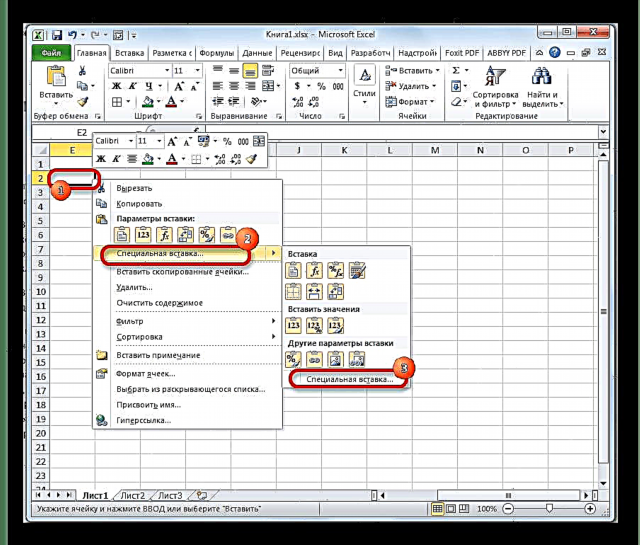

Fel y gallwch weld, yn Excel mae sawl ffordd debyg o osod yr un maint celloedd, ag ystod neu dabl penodol, a'r ddalen yn ei chyfanrwydd. Y peth pwysicaf wrth gyflawni'r weithdrefn hon yw dewis yn gywir yr ystod y mae eich meintiau eisiau ei newid a dod â hi i un gwerth. Gellir rhannu mewnbwn paramedrau uchder a lled y celloedd yn ddau fath: gosod gwerth penodol mewn unedau wedi'u mynegi mewn niferoedd a llusgo'r ffiniau â llaw. Mae'r defnyddiwr ei hun yn dewis dull gweithredu mwy cyfleus, yn yr algorithm y mae'n canolbwyntio'n well arno.













